איך להוציא יותר מכרום?
מדור חדש לשיפור החיים הדיגיטליים, והשבוע: איך להשתלט במהירות על הדפדפן החדש של גוגל, איך מייבאים את הסיסמאות שלכם מאקספלורר או פיירפוקס, כמה קיצורי דרך שיחסכו לכם תנועות עכבר מיותרות ואיך תשחזרו לשוניות שנסגרו בטעות
כרום, הדפדפן החדש של גוגל (להורדה מכאן - http://www.google.com/chrome), הצליח להגיע למיקום ריאלי בטבלת הדפדפנים בתוך שלושה ימים - אחרי שפיירפוקס, ספארי ואופרה נלחמו על הכרת הציבור במשך שנים.
הסיבות לקצב החדירה שלו אולי לא קשורות ישירות ליתרונות של הדפדפן עצמו, אבל אין ספק שכרום עושה כמה דברים אחרת. הוא מהיר יותר מכל האלטרנטיבות, העיצוב שלו נקי ומינימליסטי והוא עובד טוב יותר (כלומר – מהר יותר ועם פחות באגים) עם ג'ימייל ושירותי גוגל. הצד החיובי פחות הוא ההתאמה לאתרים – שלעיתים קרובות אינם נראים במיטבם על כרום. עבור כל הסקרנים שמוכנים להשתמש במוצר צעיר וגולמי כמו כרום, ריכזנו כמה טיפים שיהפכו את החיים איתו לקצת יותר נעימים.
לאיפה הכל נעלם?
לפני הכל, כדאי לבדוק מה קרה לכל האלמנטים המוכרים מכל דפדפן אחר שפתאום אי אפשר למצוא בכרום. שורת התפריטים, למשל, צומצמה בכרום לכדי שני כפתורים בקצה הימני של סרגל הכלים: הראשון, תפריט העמוד עם סמל המסמך, מאפשר לבצע פעולות על העמוד הנוכחי, והשני, תפריט הדפדפן עם סמל מפתח הצינורות, שולט בהגדרות הדפדפן הכלליות ובהתאמה אישית שלו.
כפתור הבית מוסתר כברירת מחדל, ועמוד הבית של כרום הוא בכלל לא עמוד. לשוניות וחלונות חדשים נפתחים עם עמוד מיוחד שמציג את האתרים שאתם מבקרים בהם הכי הרבה, את מנועי החיפוש האחרונים שהשתמשתם בהם, את הסימניות האחרונות שלחצתם עליהן, ואת הלשוניות שסגרתם לאחרונה. אפשר לשנות את כל ברירות המחדל האלה במסך ההגדרות הבסיסיות - פתחו את תפריט הדפדפן ולחצו על Options.
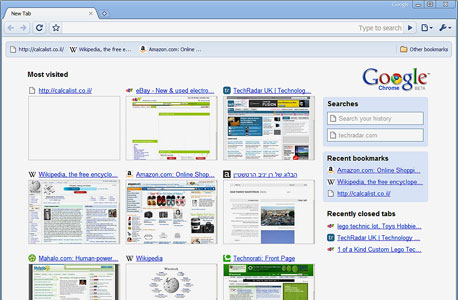 מציג את האתרים הפופולריים, סימניות ומנועי חיפוש אחרונים שנעשה בהם שימוש. דף הפתיחה של כרום צילום מסך: Google Chrome
מציג את האתרים הפופולריים, סימניות ומנועי חיפוש אחרונים שנעשה בהם שימוש. דף הפתיחה של כרום צילום מסך: Google Chrome
שורת החיפוש, הדבר הראשון שהייתם מצפים לראות בדפדפן של גוגל, היא לא שורת החיפוש שלמדנו להכיר מדפדפנים אחרים. היא אוחדה עם שורת הכתובת לכדי "שורת על" או שורת ניווט חדשה, ובמקום תפריט של מנועי חיפוש היא מבוססת על מילות מפתח. בהמשך נתייחס בפירוט לאפשרויות הניווט של כרום.
שורת הסימניות קיימת בכרום, אבל היא מוסתרת כברירת מחדל. כדי להציג אותה, פתחו את תפריט הדפדפן וסמנו את האפשרות Always show bookmarks bar. להוספת סימניות, לחצו על כפתור הכוכב ליד כתובת האתר הנוכחי, או גררו אותו לשורת הסימניות.
ייבוא הגדרות
כרום יציע לכם לייבא את ההגדרות שלכם מדפדפנים אחרים כשתפעילו אותו, אבל אפשר להפעיל את הייבוא גם אחרי שכבר התחלתם להשתמש בכרום.
לחצו על תפריט הדפדפן ובחרו את האפשרות Import bookmarks & settings. כרום תומך בייבוא מפיירפוקס ומאינטרנט אקספלורר, ויודע לייבא את הסימניות, מנועי החיפוש, הסיסמאות והיסטוריית הגלישה.
קיצורים
כמו אקספלורר 7 לפניו, גם כרום מאמץ את כמה מקיצורי המקלדת המוכרים של פיירפוקס. לדוגמה, הקיצור Ctrl+T פותח לשונית חדשה, והקיצור Ctrl+Shift+T פותח מחדש את הלשוניות האחרונות שנסגרו. קליק עם קישור עם העכבר כשהפתור Ctrl במקלדת לחוץ יפתח את הקישור בלשונית חדשה, ואם הכפתור Shift לחוץ, בחלון חדש. לאחר הזנת כתובת או מילת חיפוש בשורת הניווט, לחיצה על Alt+Enter תפתח אותן בלשונית חדשה במקום בלשונית הנוכחית. לרשימה מלאה של קיצורי המקלדת של כרום.
כצפוי, לכרום יש גם כמה טריקים שדפדפנים אחרים לא מציעים כברירת מחדל. לדוגמה, בעת כתיבת הודעת אימייל או פוסט בבלוג, אפשר להדביק טקסט שהועתק מוורד או ממקור אחר, ללא העיצוב המקורי שלו - הקיצור Ctrl+Shift+V ידביק רק את התוכן הטקסטואלי של הקליפבורד, בלי הדגשות, קישורים או עיצובים אחרים.
בעת הדבקת כתובת לשורת הניווט, במקום להדביק את הכתובת ולאחר מכן ללחוץ על Enter או על הכפתור Go, בחרו באפשרות Paste and go כדי לפתוח מיד את הכתובת שהדבקתם.
ניווט וחיפוש
שורת הניווט של כרום משלבת את שורת הכתובת ושורת החיפוש מדפדפנים אחרים, והיא אמצעי הניווט העיקרי בכרום. כדי לפתוח כתובת, התחילו להקליד אותה בשורת הניווט. אם כבר הקלדתם את הכתובת בשורת הניווט בעבר, כרום יציע להשלים את הכתובת עבורכם. אחרת, פשוט הקלידו את כולה ולחצו על Enter.
כדי לחפש בגוגל, התחילו להקליד את מילות החיפוש בשורת הניווט. כרום יזהה שאתם מקלידים מילות חיפוש ולא כתובת (לדוגמה, מילות חיפוש בדרך כלל מכילות רווחים, בעוד שכתובות בדרך כלל מכילות נקודות), וברירת המחדל תהיה חיפוש בגוגל. אם אתם רוצים לוודא שכרום יבחר את החיפוש בגוגל אפילו אם את מקלידים מילות חיפוש שעשויות לבלבל אותו, התחילו מלהקליד "?" (סימן שאלה), או לחצו על הקיצור Ctrl+K, שיקליד את סימן השאלה עבורכם.
שורת הניווט פועלת בדיוק כמו שורת החיפוש של גוגל, וכל הטריקים שעובדים בשורת החיפוש של גוגל יעבדו גם בכרום. לדוגמה, הקלידו "1+1" או "7% of 67.13" כדי להציג מיד תוצאות של חישובים פשוטים. אם אתם דווקא מעדיפים להשתמש במנוע חיפוש אחר כברירת מחדל, בחרו אותו בחלון הנ"ל ולחצו על Make Default.
ניהול לשוניות וחלונות
אחד הפיצ'רים הייחודיים של כרום הוא אפשרויות הניהול המתקדמות של לשוניות וחלונות. כשאתר מפסיק לפעול או גורם לתקלה, הוא לא אמור להשפיע על האתרים בלשוניות ובחלונות האחרים. להצגת מנהל הלשוניות, לחצו עם כפתור העכבר הימני על שורת הכותרת של כרום ובחרו באפשרות Task Manager.
חלון זה מונה את צריכת הזיכרון, משאבי העיבוד ותעבורת הרשת של כל לשונית ותוסף, ומאפשר לסגור לשוניות ותוספים שגורמים לבעיות. הקישור Stats for nerds בתחתית החלון מוביל לעמוד עם מידע נוסף לגבי כל לשונית ותוסף, וכן לגבי דפדפנים אחרים שפועלים באותו זמן במחשב.
כרום גם מציע אפשרויות מתקדמות לגרירת לשוניות. מלבד האפשרות לסדר מחדש לשוניות פתוחות בחלון אחד על ידי גרירה ושחרור שלהן, אפשר לגרור לשונית לחלון אחר של כרום כדי להעביר אותה אליו, או לגרור אותה אל מחוץ לכרום כדי לפתוח אותה בחלון חדש.
אם ברצונכם לשמור את הלשוניות הפתוחות שלכם בכל פעם שאתם סוגרים את כרום, פתחו את תפריט הדפדפן ובחרו באפשרות Options. סמנו את האפשרות Restore the pages that were open last.
אבטחת מידע ופרטיות
גוגל התהדרה במספר תכונות אבטחה ייחודיות בכרום, אבל מומלץ בשלב זה לקחת את ההבטחות בעירבון מוגבל. מוקדם מדי כדי לקבוע עד כמה כרום בטוח לעומת דפדפנים אחרים, אבל אפשר בהחלט לומר כמה דברים על נהלי הפרטיות שלו. בין היתר, כרום יעביר יותר מידע על הרגלי הגלישה שלכם לגוגל מאשר כל דפדפן אחר. כמו כן, כרום לא מאפשר להגן על הסיסמאות שתשמרו בו באמצעות סיסמת על, בניגוד לפיירפוקס, והן תישארנה גלויות לכל מי שישתמש במחשב שלכם.
עם זאת, כרום מציע מספר אפשרויות למחיקת נתוני הגלישה מהמחשב. מתפריט הדפדפן, בחרו באפשרות Clear browsing data כדי למחוק דברים כמו היסטוריית הורדות וגלישה, עוגיות. כרום אף מאפשר לבחור פרק זמן לניקוי המידע - אפשר לנקות נתונים מהיום האחרון, השבוע האחרון, ארבע השבועות האחרונים או את כל המידע הקיים.
זאת ועוד, אפשר להשתמש במצב "אינקוגניטו" – הידוע גם כ"מצב פורנו" - כדי להימנע משמירת נתוני גלישה בחלון גלישה מסוים עד שייסגר. מתפריט הדפדפן, בחרו באפשרות New incognito window, ושימו לב לסמל המרגל בצד שמאל למעלה של החלון. כרום לא ישמור על המחשב מידע אודות הפעילות שתעשו בחלון זה.
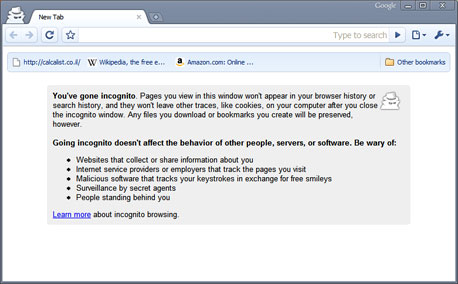 גלישה מבלי שהנתונים יישמרו. מצב אינקוגניטו צילום מסך: Google Chrome
גלישה מבלי שהנתונים יישמרו. מצב אינקוגניטו צילום מסך: Google Chrome עם זאת, חשוב לזכור שרמת הפרטיות שמצב זה מספקת רחוקה מלהיות אופטימלית. מלבד העובדה שהאתרים עצמם בהם תבקרו עדיין יוכלו לשמור את הפרטים שלכם, כרום גם לא מונע מתוכנות אחרות וממערכת ההפעלה מלשמור פרטים על האתרים בהם ביקרתם.
מידע נוסף
CrossOver Chromium - כרום תחת לינוקס או OS X
10 Features of Google Chrome - הדגמה בווידאו של פיצ'רים בסיסיים בכרום
The Power User's Guide to Google Chrome - שימוש מתקדם בכרום
Greasemetal - גריזמונקי לכרום, להפעלת סקריפטים לשינוי והתאמת אתרים
Google Chrome Backup - לגיבוי נתוני הדפדפן ולהחלפת פרופילים עבור משתמשים שונים

















